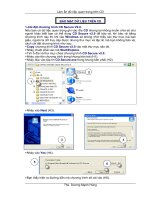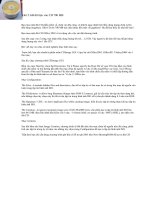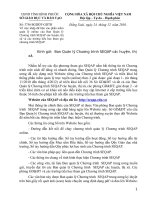Ghi 4 GB dữ liệu vào đĩa CD 650 MB.doc
Bạn đang xem bản rút gọn của tài liệu. Xem và tải ngay bản đầy đủ của tài liệu tại đây (64.05 KB, 2 trang )
Ghi 4 GB dữ liệu vào đĩa CD 650 MB:
Phần mềm CDImage GUI Beta 3 của CyBerian cho chép bạn tạo ra tập tin
hình ảnh ISO của đĩa CD từ nội dung trên đĩa cứng rồi sau đó dùng một trong
các chương trình ghi đĩa có hỗ trợ ghi ISO như Nero BurningROM để tạo ra
đĩa CD.
Ta cũng biết bảng phân phối tập tin nằm ở vị trí đầu đĩa chứa tất cả thông tin
về cấu trúc tập tin và thư mục trên đĩa, bây giờ giả sử nếu có hai (hoặc nhiều
hơn) mục nhập (entry) cùng trỏ đến một nội dung trên đĩa (nghĩa là chứa cùng
địa chỉ) thì khi xem đĩa bằng chương trình quản lý tập tin kiểu Windows
Explorer ta sẽ thấy có hai tập tin nằm ở hai thư mục khác nhau, nhưng thật ra
đĩa chỉ chứa một tập tin duy nhất. Như vậy, nếu ta có thể can thiệp vào bảng
phân phối tập tin này thì việc lưu trữ 10 tập tin 600MB giống nhau trên đĩa
CD chỉ là chuyện... nhỏ.
Và việc sử dụng phần mềm CDImage GUI với tùy chọn “-o optimize storage
by encoding duplicate files only once” chính là giải pháp. Trước tiên bạn phải
chép tất cả tập tin và thư mục muốn đưa lên đĩa CD vào một thư mục nào đó
trên đĩa cứng. Tiếp đến, bạn chạy chương trình CDImage GUI.
Mục StartUp:
- Thẻ Directories: bạn nhập đường dẫn đến thư mục chứa bộ nguồn (Ví dụ:
D:\Download\TuoitreOnline) và đường dẫn kèm tên tập tin hình ảnh ISO sẽ
được tạo ra (Ví dụ: C:\Download\TuoitreOnline.iso) vào ô Please specify the
Root Dir of your CD và Please specify a Path and Filename for the Iso File,
hoặc cũng có thể nhấp vào nút rồi chọn đến từng vị trí tương ứng.
- Thẻ Config:
+ Chọn Use internal CdImage (V.2.47) nếu muốn dùng chương trình
CdImage được tích hợp sẵn trong phần mềm.
+ Chọn Use external CdImage nếu muốn sử dụng chương trình CdImage của
riêng bạn, khi chọn tùy chọn này bạn sẽ phải nhập đường dẫn đến tập tin
cdimage.exe vào trong ô Select your CDImage.Exe.
Tại thẻ này, bạn có thể đánh dấu chọn mục Save your Settings on Exit để
chương trình tự động lưu lại những thay đổi của bạn nhằm áp dụng cho lần
chạy sau.
Mục Configuration:
- Thẻ Files:
+ “-t time stamp for all files and directories, no spaces, any delimiter”: cập
nhật ngày tháng tạo tập tin và thư mục cho toàn bộ nội dung đĩa dựa vào ngày
tháng bạn nhập trong ô bên dưới, theo dạng [tháng/ngày/năm, giờ:phút:giây].
+ “-g encode GMT time for files rather than local time”: mã hóa dạng ngày
giờ tại máy tính cục bộ theo dạng GMT.
+ “-h include hidden files and directories”: đưa tất cả tập tin và thư mục ẩn có
trong thư mục bộ nguồn vào luôn trong tập tin hình ảnh ISO.
- Thẻ FileSystem:
+ “-n allow long filenames (longer than DOS 8.3 names)”: giữ lại cấu trúc tên
tập tin theo dạng dài, nếu không chọn tùy chọn này thì tất cả tên tập tin trong
hình ảnh ISO sẽ bị chuyển thành dạng 8.3 như của DOS.
+ “-nt allow long filenames, restricted to NT 3.51 compatibility”: giữ tên tập
tin dài theo chuẩn của Windows NT 3.51.
+ “-d don’t force lowercase filenames to uppercase”: không tự động chuyển
tên tập tin chữ thường thành chữ hoa.
- Thẻ Boot: nếu bạn muốn đĩa CD có thể khởi động được thì hãy đánh dấu
vào “-b “El Torito” boot sector file, no spaces” rồi nhập đường dẫn đến tập tin
.BIN có chứa vùng khởi động vào ô bên dưới, bạn cũng có thể nhấn nút rồi
tìm đến tập tin tương ứng.
- Thẻ Signature / CRC:
+ “-o optimize storage by encoding duplicate files only once”: tối ưu hóa
dung lượng đĩa bằng cách tìm những tập tin giống nhau trong bộ nguồn rồi
thay đổi địa chỉ của các mục nhập trên bảng phân phối tập tin để chúng cùng
trỏ đến một tập tin duy nhất.
+ “-os show duplicate files while creating image”: hiển thị các tập tin trùng
nhau khi tạo tập tin hình ảnh ISO.
- Thẻ Report:
+ “-w1 report non-ISO or non-Joliet compliant filenames or depth”: báo cáo
cấp độ sâu hoặc tên những tập tin không theo chuẩn ISO hay Joliet.
+ “-w2 report non-DOS compliant filenames”: báo cáo những tập tin có tên
không theo chuẩn DOS.
+ “-w3 report zero-length files”: báo cáo những tập tin có kích thước bằng 0.
- Thẻ Creation:
+ “-m ignore maximum image size of 681,984,000 bytes”: cho phép tạo ra tập
tin hình ảnh ISO lớn hơn 681MB.
+ “-l volume label, no spaces (e.g. –lMYLABEL)”: tạo nhãn cho đĩa CD.
Mục Creation: sau khi bạn nhấn nút Start Image Creation, chương trình bắt
đầu đọc thư mục chứa bộ nguồn trên đĩa cứng, phân tích các tập tin trong ấy
rồi dựa vào những tùy chọn trong Configuration để tạo ra tập tin hình ảnh
ISO.
Chương trình miễn phí, dung lượng 640KB, tương thích với mọi Windows,
vào đây (www.nguyenhongphuc.com) để download chương trình (Không có
đường dẫn, các bạn chịu khó vào tìm nhé!).